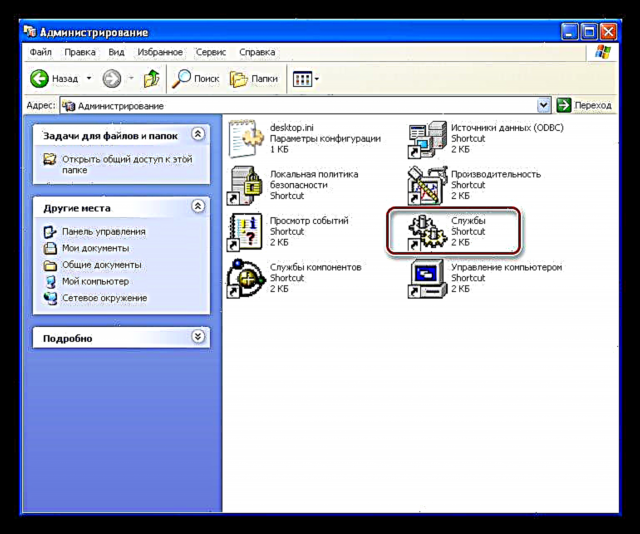RPC нь үйлдлийн системийг алсын компьютер эсвэл захын төхөөрөмж дээр янз бүрийн үйлдэл хийх боломжийг олгодог. Хэрэв RPC ажиллахгүй бол систем нь энэ технологийг ашигладаг функц ашиглах чадвараа алдаж магадгүй юм. Дараа нь хамгийн түгээмэл шалтгаан, бэрхшээлийг шийдвэрлэх арга замын талаар ярилцъя.
RPC серверийн алдаа
Энэ алдаа нь янз бүрийн нөхцөлд гарч ирж болно - видео карт болон дэргэдэх төхөөрөмжид драйвер суулгахаас эхлээд захиргааны хэрэгсэл, ялангуяа дискний удирдлага руу нэвтрэх, энгийн бүртгэлээрээ нэвтрэх хүртэл.
Шалтгаан 1: Үйлчилгээ
RPC алдааны нэг шалтгаан нь алсаас хариуцах үйлчилгээг зогсоох явдал юм. Энэ нь хэрэглэгчийн үйлдэл, зарим програм суулгах явцад, эсвэл вирусыг "хулгайлсан" үйлдлээс болж гарч ирдэг.
- Үйлчилгээний жагсаалтад нэвтрэх эрхийг дараахь газраас авна "Хяналтын самбар"ангиллыг хаанаас олох вэ "Захиргаа".

- Дараа нь хэсэг рүү очно уу "Үйлчилгээ".
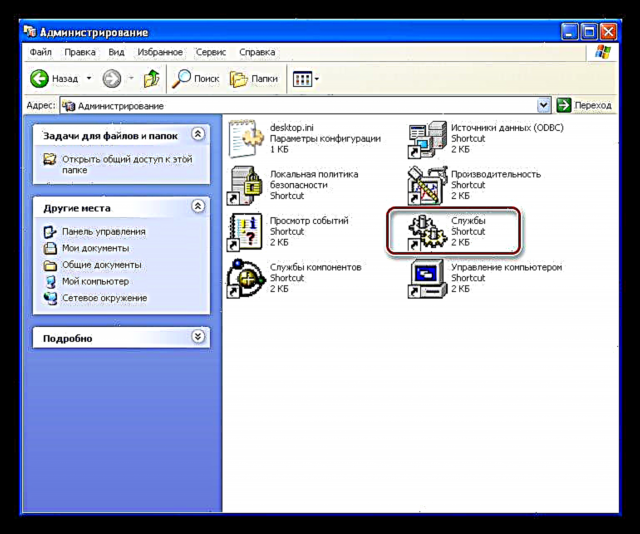
- Юуны өмнө бид ийм нэртэй үйлчилгээг хайж олох болно "DCOM серверийн процессыг эхлүүлэх"Байна. Баганд "Нөхцөл байдал" статусыг харуулах ёстой "Ажил", болон "Эхлүүлэх төрөл" - "Авто"Байна. Эдгээр тохиргоонууд нь OS ачаалах үед үйлчилгээг автоматаар эхлүүлэх боломжийг олгодог.

- Хэрэв та бусад утгыг харах юм бол (Идэвхгүй болсон эсвэл "Гараар"), дараа нь дараах алхмуудыг дагана уу.
- Дээр дарна уу Юаний үнэ зориулалтын үйлчилгээгээр сонгоод сонгоно уу "Эд хөрөнгө".

- Эхлэх төрлийг дараах байдлаар өөрчил "Авто" дээр дарна уу Хэрэглэх.

- Үүнтэй ижил үйлдлийг үйлчилгээний хамт давтах ёстой "Алсын журмын дуудлага" ба Хэвлэх дамарБайна. Шалгаж тохируулсны дараа системийг дахин ачаалах шаардлагатай.
- Дээр дарна уу Юаний үнэ зориулалтын үйлчилгээгээр сонгоод сонгоно уу "Эд хөрөнгө".
Хэрэв алдаа гарсаар байвал энэ удаад үйлчилгээг тохируулах хоёр дахь шат руу очно уу Тушаалын мөрБайна. Эхлэх төрлийг өөрчлөх хэрэгтэй "DCOMLaunch", "SPOOFER" ба "RpcSS"ач холбогдол өгснөөр "авто".
- Ажиллуулах Тушаалын мөр цэс дээр явуулсан Эхлүүл хавтаснаас "Стандарт".

- Эхлээд үйлчилгээ ажиллаж байгаа эсэхийг шалгана уу.
цэвэр эхлэх dcomlaunchЭнэ тушаал зогссон тохиолдолд үйлчилгээг эхлүүлэх болно.

- Дараах үйлдлийг гүйцэтгэхийн тулд бидэнд компьютерийн бүтэн нэр хэрэгтэй. Та үүнийг товшин авах боломжтой Юаний үнэ дүрсээр "Миний компьютер" сонгох замаар ширээний компьютер дээр "Эд хөрөнгө"

ба тохирох нэр бүхий таб руу очно уу.

- Үйлчилгээний эхлэл төрлийг өөрчлөхийн тулд дараах командыг оруулна уу.
sc бөөгнөрөл-e8e55a9 config dcomlaunch start = автоТа өөрийн гэсэн компьютерийн нэртэй болно гэдгийг бүү мартаарай, өөрөөр хэлбэл " lumpics-e8e55a9".

Дээрх бүх үйлчилгээнд эдгээр үйлдлийг хийсний дараа бид компьютерээ дахин эхлүүлнэ. Хэрэв алдаа гарсаар байвал файлуудын бэлэн байдлыг шалгана уу spoolsv.exe сайт ба spoolss.dll системийн хавтсанд "system32" лавлах сангууд "Windows".

Хэрэв тэд байхгүй бол хамгийн зөв шийдэл бол системийг сэргээх явдал бөгөөд энэ талаар бид дараа нь ярих болно.
Шалтгаан 2: Системийн файлууд гэмтсэн эсвэл алга болсон
Файлын системд гэмтэл учруулж болзошгүй бөгөөд энэ нь бидний энэ өгүүлэлд ярьж буй алдааг оруулаад янз бүрийн алдаа гаргахад хүргэдэг. Зарим системийн файлууд байхгүй байгаа нь OS-д ноцтой доголдол байгааг харуулж байна. Вирусны програм хангамж нь сэжигтэй програм хангамжийн улмаас зарим файлыг устгах боломжтой. Энэ нь Windows XP-ийн хулгайлагдсан програмыг ашиглах эсвэл "уугуул" бичиг баримтыг өөрсдийнхөөрөө сольж буй вирусын үйлдэл хийх үед ихэвчлэн тохиолддог.
Хэрэв ийм зүйл тохиолдсон бол системийг сэргээхээс өөр ямар нэгэн үйлдэл нь алдааг арилгахад тус болохгүй. Үнэн, хэрэв вирусны эсрэг програм энд ажилладаг байсан бол та хорио цээрээс файл гаргаж ирээдүйд сканнердахаас урьдчилан сэргийлэх боломжтой боловч эдгээр нь хортой бүрэлдэхүүн хэсгүүд байж болзошгүй гэдгийг санах хэрэгтэй.
Дэлгэрэнгүй: Антивирусын үл хамаарах зүйлд програм нэмэх
Үйлдлийн системийг сэргээх хэд хэдэн сонголт байдаг тул дахин суулгах нь хэрэглэгчийн параметрүүд болон бичиг баримтуудыг хадгалахад тохиромжтой байх болно.
Дэлгэрэнгүй: Windows XP сэргээх аргууд
Шалтгаан 3: Вирус
Хэрэв ямар ч арга нь RPC серверийн алдааг засахад тус болохгүй бол таны системд гэмтэл гарсан байж болзошгүй бөгөөд вирусын эсрэг хэрэгслүүдийн аль нэгийг нь сканнердан, ариутгах хэрэгтэй.
Дэлгэрэнгүй: Антивирус суулгахгүйгээр компьютерээ вирусаар сканнердах
Дүгнэлт
RPC серверийн алдаа нь нэлээд ноцтой үйлдлийн системийн асуудал бөгөөд ихэнхдээ бүрэн дахин суулгах замаар л шийдэгддэг. Сэргээх нь тус болохгүй, учир нь энэ нь хэрэглэгчийн хавтсанд нөлөөлөхгүй бөгөөд зарим вирус тэнд "бүртгэгдсэн" байдаг. Хэрэв ямар нэгэн хортой програм илрээгүй боловч антивирус нь системийн файлыг үргэлжлүүлэн устгадаг бол найдвартай байдал, аюулгүй байдлын талаар бодох, лицензтэй Windows суулгах цаг болжээ.